功能介绍
常见问题
- 更改Win7系统Temp文件夹存储地位教程(图
- 最简略实用的winxp重装系统教程_重装教程
- 小白一键重装win7旗舰版64位教程_重装教程
- win7升win10教程_重装教程
- 系统盘重装系统官网教程_重装教程
- 简略又实用的xp系统重装步骤_重装教程
- 最新联想笔记本一键重装教程_重装教程
- 如何应用U盘进行win10 安装系统_重装教程
- 深度技巧win8系统下载安装阐明_重装教程
- 在线安装win7系统详细图文教程_重装教程
- 硬盘windows 7 系统安装图文教程_重装教程
- Win10桌面QQ图标被暗藏的再现方法介绍_重
- 最详细的n550重装系统图文教程_重装教程
- 系统一键重装系统_重装教程
- 如何将Win10系统切换输入法调成Win7模式?
u盘之家u盘启动盘制作工具应用方法_重装教程
时间:2017-01-11 13:29 来源:Windows 10 升级助手官方网站 人气: 次
核心提示:u盘之家u盘启动盘制作工具怎么使用呢?制作U盘启动盘是U盘装系统的必要前奏,u盘之家u盘启动盘制作工具采用全新功能智能模式,可为u盘自动选择兼容性强与适应性高的方式进行制作....
u盘之家u盘启动盘制作工具怎么应用呢?制作U盘启动盘是U盘装系统的必要前奏,u盘之家u盘启动盘制作工具采用全新功效智能模式,可为u盘主动选择兼容性强与适应性高的方法进行制作,相较过去版本可省去过剩的选择操作。下面小编分享一下制作U盘启动盘方法。
打开u启动装机版,将筹备好的u盘插入电脑usb接口并静待软件对u盘进行辨认,建议保持当前默认参数设置,直接点击“开端制作”即可:
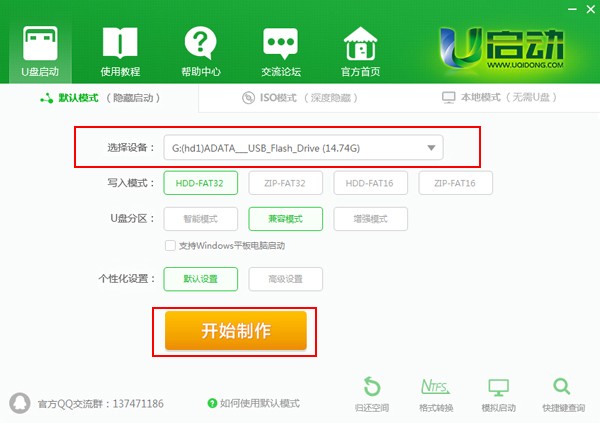
u盘之家u盘启动盘制作工具应用方法图1
此时,弹出的警告窗口中告诉会扫除u盘上的所有数据,请确认u盘中数据是否另行备份,确认完成后点击“断定”:
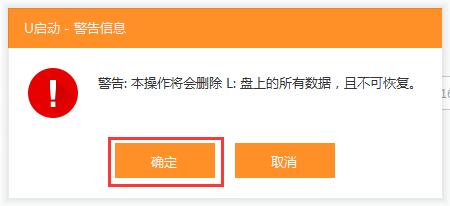
u盘之家u盘启动盘制作工具应用方法图2
制作u盘启动盘需要一点时间,制作过程请勿操作与u盘相干的软件,静候制作过程结束即可:
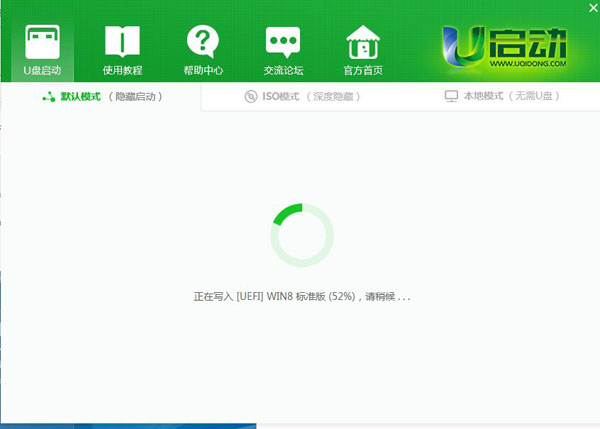
u盘之家u盘启动盘制作工具应用方法图3
待制作完成后,我们可点击“是”对制作好的u盘启动盘进行模仿启动测试:
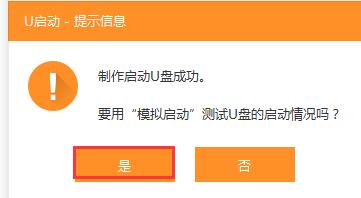
u盘之家u盘启动盘制作工具应用方法图4
若看到以下启动界面,则阐明u盘启动盘已制作成功(注意:此功效仅作启动测试,切勿进一步操作),最后按组合键“Ctrl+Alt”释放出鼠标,点击右上角的关闭图标退出模仿启动测试:

u盘之家u盘启动盘制作工具应用方法图5
u盘之家u盘启动盘制作工具应用方法的全部内容分享到此就i结束了,制作U盘启动盘也不难,只要我们擅长把握利用好u盘之家u盘启动盘制作工具就能轻松制作U盘启动盘了,操作流程一共就五个步骤,你也赶快来试试!需要U盘装系统可以参考U盘怎样重装电脑系统。